【DVD Decrypter使い方】DVD Decrypterインストール・日本語化・使い方が詳しく紹介する
[PR]上記の広告は3ヶ月以上新規記事投稿のないブログに表示されています。新しい記事を書く事で広告が消えます。
コメント
ただいまコメントを受けつけておりません。
【DVD Decrypter使い方】DVD Decrypterインストール・日本語化・使い方が詳しく紹介する
元リンク:http://urx.red/znXS

DVDコピーソフトDVD Decrypter(ディーブイディー・デクリプター)
DVD Decrypter(ディーブイディー・デクリプター)は、DVDリッピング&DVDコピーを行う時に欠かせないツールである。DVDに収録された映像とか音声などあらゆるのデータをリッピング・コピーすることができるフリーソフトウェア。現在、DVDコピーを防止するため、ディスクにはCSSなどのアクセスコントロール技術やコピーコントロール技術を取り入れる。心配する必要がなく、DVD DecrypterにはISOなどのイメージのDVDメディア書き込み機能、DVDコピープロテクト解除機能、リージョンコード変更機能などが付属しているから、DVDの構造を壊させずにそのままリッピングしたり、ハードディスクやSSDなどにコピーすることが可能である。DVD Decrypterの開発はすでに終了していて、最終バージョンは3.5.4.0である。その後継ソフトはCSS等解除機能を持たないImgBurnである。ここでは、DVD Decrypterの使い方、DVD Decrypterのダウンロード、DVD Decrypterのインストール方法、DVD Decrypterの日本語化、DVD DecrypterでDVDをコピーする方法をまとめて紹介する。興味があれば続きをどうぞ!
DVD Decrypterのダウンロード&DVD Decrypterのインストール方法(Windows 7/Vistaの場合)
|
著作権者:LIGHTNING UK!; 対応OS:98/ME/2000/XP /Vista/7/8/8.1; 言語:英語(日本語化パッチあり); ソフト種別:フリーソフトウェア; |
Fileモード:DVD全体をコピーする; IFOモード:チャプターを選択してコピー; ISOモード:ISOイメージファイルで保存する; DVDコピープロテクト:CSS、RCE保護リュージョン、RCE、PUO; |
DVD Decrypterミラーサイトから、最新版3.5.4.0をダウンロードすして、インストールしてください。操作手順は以下のとおりである。
SetupDVDDecrypter_3.5.4.0.exe をダブルクリックして、コンピューターに変更の許可を与えるダイアログが表示されると、「はい」→「Next」→「Next」(2~4番目のチェックはお好みで、ショートカットを作るか否かの選択なので、全部オフにしても良い)→「Install」という順番でクリックしてください。後は「Would You Like DVD Decrypter to check if………」(最新バージョンチェック)と聞くと、「いいえ」を選択してください。そして、Finishとクリックするとインストーラーは終了する。
日本語化工房でDVD Decrypterの日本語化
DVD Decrypterミラーサイトから、最新版3.5.4.0をダウンロードすして、インストールしてください。操作手順は以下のとおりである。SetupDVDDecrypter_3.5.4.0.exe をダブルクリックして、コンピューターに変更の許可を与えるダイアログが表示されると、「はい」→「Next」→「Next」(2~4番目のチェックはお好みで、ショートカットを作るか否かの選択なので、全部オフにしても良い)→「Install」という順番でクリックしてください。後は「Would You Like DVD Decrypter to check if………」(最新バージョンチェック)と聞くと、「いいえ」を選択してください。そして、Finishとクリックするとインストーラーは終了する。
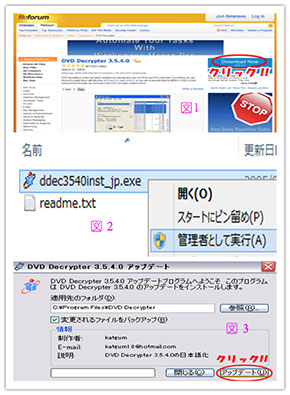
日本語パッチがあるので、インストールすると、既にインストールして使用しているDVD decrypterを日本語版に変更することは可能となる。操作方法には下記をご参照ください。 続いて、日本語化工房-DVD Decrypterからダウンロードした日本語言語ファイル「ddec3540inst_jp.zip」を解凍する。解凍すると、「ddec3540inst_jp.exe」と「readme.txt」が作成される。日本語化パッチをあてる際、DVD Decrypterのインストール先に要注意。
「Windows 8」 をお使いの方は、下のように「ddec3540inst_jp.exe」を管理者として実行するようにしてください。
適用先のフォルダを確認して、良ければ「アップデート」をクリックする。
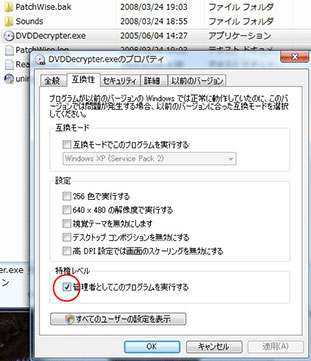
なお、Windows 7又はVistaの利用者は、管理者権限でDVD Decrypterを実行するために一部OSの設定を変更する必要がある。詳しく言えば、DVD Decrypter のインストール先のフォルダを開いて「DVDDecrypter.exe」ファイルの上で右クリックして「DVDDecrypter.exeのプロパティ」を開いてください。そして、「互換性」タブをクリックして、「特権レベル:管理者としてこのプログラムを実行する」を選択してから「OK」をクリックしてください。詳細は右図のように表示される。こうしてDVD Decrypterの日本語化が無事終了した。
DVD Decrypter 3.5.4.0エラーが起きて作業が中断してしまった場合の対処法
DVD Decrypter 3.5.4.0をFileモード/IFOモード/ISOモードにして、DVDを無料でコピーする途中、「DVD Decrypterエラー i o」「Device Not Ready ID CRC or ECC Error 」「ARccOS、Disney X-projection DRMに対応不可」などエラーメッセージが頻繁に現れる。解決方法を探している方は少なくない。DVD Decrypterは優れたソフトであるが、数年前に開発が終了しているから、バージョンアップによる改善がなくて、DVD Decrypterの代わりに別のソフトをお試し下さい。DVDリッピング・DVDコピーツールとしてなら、DVD Decrypter/Handbrake/DVDFab/DVDシュリンクで書き込めないDVDにも対応できるMacX DVD Ripper Pro(Mac&Windows)をオススメする。このソフトを使って、ソニーArccOS、CSS encryption、リージョン保護、UOPs、APS、Disney X-projection DRMなどといったコピープロテクトを外せるほか、DVDをiPhone 7/7 Plus/iPhone /6/6 Plus/5s、iPod Touch、iPad mini3/iPad Air2などのiOS端末、Xperia Z1/Z2/Z3、ARROWS、サムスンGalaxy Note4/Note EdgeなどのAndroid端末、iTunes、iMovie、QTなどに取り込める。
DVD DecrypterでDVDをコピーする方法一覧
(1)DVD Decrypterの使い方:DVD全体をコピーする
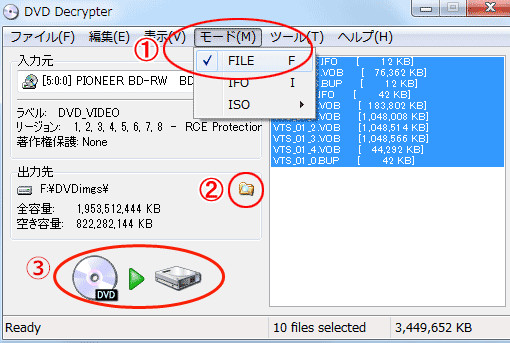
ステップ1:DVD Decrypter 3.5.4.0を無事にインストール&日本語化されてから、起動してください。キーボードの「F」をたたくか、または、「モード(M)」→「File(F)」 を選択してください。
ステップ2:DVD 内に記録されているすべてのファイルをコピーするので、「出力先」のフォルダの残り容量が10GB以上のあるフォルダを選ぶようにしてください。
ステップ3:上のDVDボタンを押すと、リッピング開始する。
ステップ4:リッピングが無事に終わると、「Operation Successfully Completed!!」というメッセージが表示される。後は、ファイルの出力先に指定したフォルダをチェックしてください。(もしここでエラーが起きて作業が中断してしまった場合は、「Mac DVDコピーする方法」までご参照ください。
(2)DVD Decrypterの使い方:チャプターを選択してコピーする方法
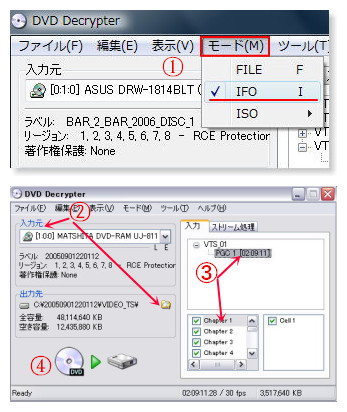
ステップ1:DVD Decrypter 3.5.4.0を無事にインストール&日本語化されてから、起動してください。キーボードの「I」をたたくか、または、「モード(M)」→「IFO(I)」でDVD Decrypter 3.5.4.0をIFO モードにすることが可能である。
ステップ2:「入力先」・「出力先」の指定と確認:コピー元DVDが入っているドライブを指定して、光学ドライブが一つの場合は、デフォルトでOK。出力先に指定するフォルダの残り容量がコピー元DVDのサイズの2倍以上はあるフォルダを選ぶようにする。
ステップ3:チャプターの指定・選択:入力欄からVTSの選択や欲しい箇所のチェックを入れて好きなチャプターだけコピーすることができる。
ステップ4:選択後、スタートボタンをクリックして、「FILEモード」同様コピーが始まる。
(3)DVD Decrypterの使い方:DVDをISOイメージファイルで保存する方法
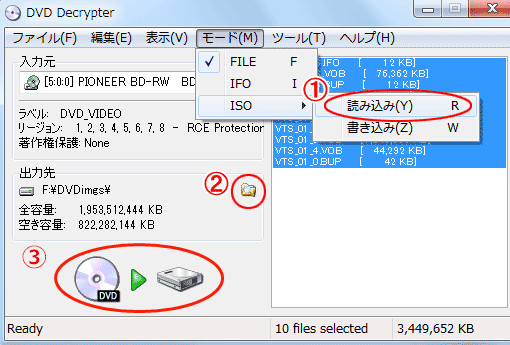
ステップ1:DVD Decrypter 3.5.4.0を無事にインストール&日本語化されてから、起動してください。「モード(M)」→「ISO(S)」→「読み込み(R)」でDVD Decrypter 3.5.4.0をISO モードにする。
ステップ2:「出力先」のフォルダの残り容量が最低でも10GBはあるフォルダを選ぶようにしてください。
ステップ3:準備が整ったら、上のDVD ボタンを押してください。無事ISOイメージができあがると、「Operation Successfully Completed!!」というイメージが表示される。そして、「OK」をクリックして、DVD Decrypter を終了させる。


